Acest blog va observa mai multe abordări pentru a remedia problema enunțată.
Cum să reparați fișierele corupte sau lipsă?
Fișierele lipsă și corupte pot fi reparate în principal utilizând cele trei metode, care sunt:
Remedierea 1: rulați scanarea System File Checker
SFC este unul dintre cele mai puternice utilitare de linie de comandă utilizate pentru repararea fișierelor de sistem lipsă și corupte. Deci, consultați instrucțiunile oferite pentru rularea scanării de verificare a fișierelor de sistem.
Pasul 1: Lansați CMD
Mai întâi, căutați și lansați „ Prompt de comandă ” din meniul Start:
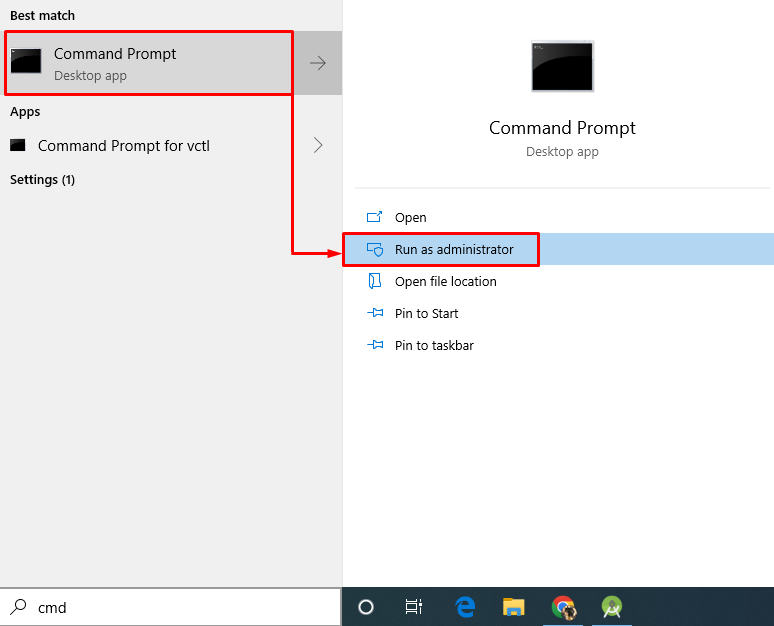
Pasul 2: Rulați scanarea sfc
„ sfc ” este folosită pentru a rula scanarea de verificare a fișierelor de sistem și repară automat fișierele de sistem corupte:
> sfc / scaneaza acum 
Rezultatul arată că scanarea a fost finalizată și reparate fișierele de sistem.
Remedierea 2: rulați utilitarul DISM
Utilitarul DISM este, de asemenea, un utilitar de linie de comandă folosit pentru a întreține, repara și restabili starea de sănătate a imaginii Windows.
Pentru a-l utiliza, executați comanda de mai jos în CMD pentru a iniția scanarea DISM pentru restabilirea sănătății fișierului imagine Windows:
> DISM / Pe net / Curățare-Imagine / Restabilirea Sănătății 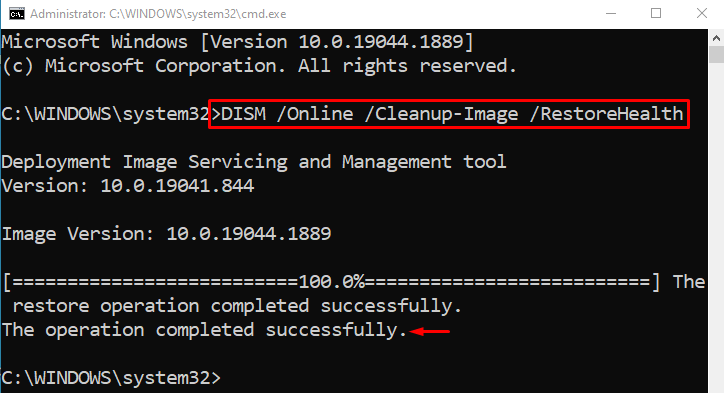
După cum puteți vedea, scanarea este finalizată 100%. În timpul operației de scanare, fișierul imagine este verificat din nou și restaurat la starea bună.
Remediere 3: Resetare din fabrică Windows 10
Un alt lucru care poate remedia fișierele de sistem Windows corupte sau lipsă este resetarea Windows.
Pasul 1: Lansați PowerShell
Mai întâi, căutați și deschideți „ PowerShell ” cu ajutorul meniului Start Windows:
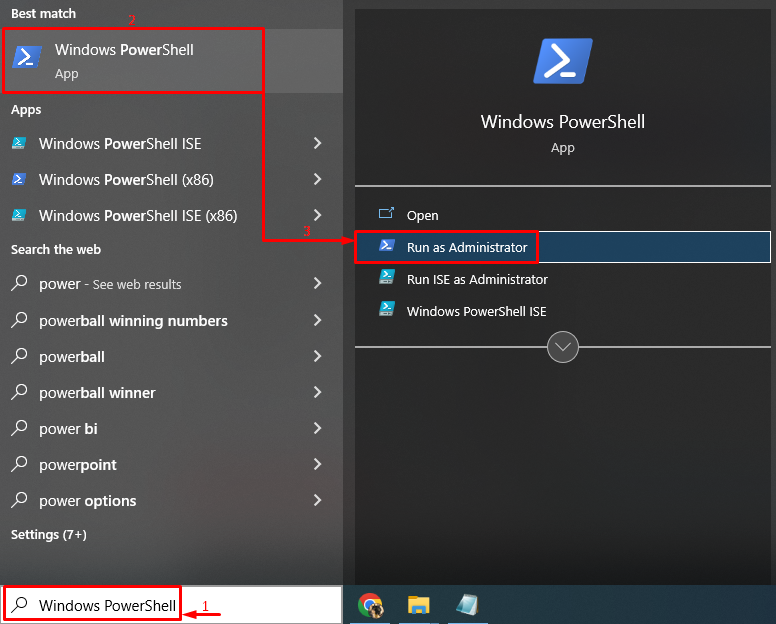
Pasul 2: Lansați procesul de resetare
Acum, tastați „ resetarea sistemului ” comandă pentru a iniția procesul de resetare Windows 10:
> resetarea sistemului 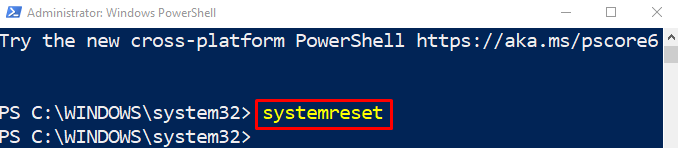
Apoi, alegeți „ Pastreaza-mi fisierele ' opțiune:
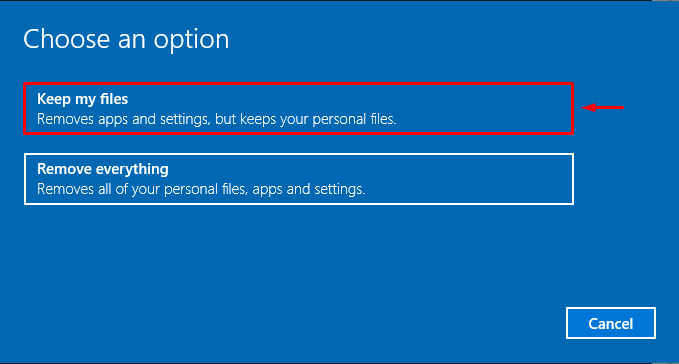
Pentru a elimina toate aplicațiile din sistem, apăsați butonul „ Următorul butonul ”:
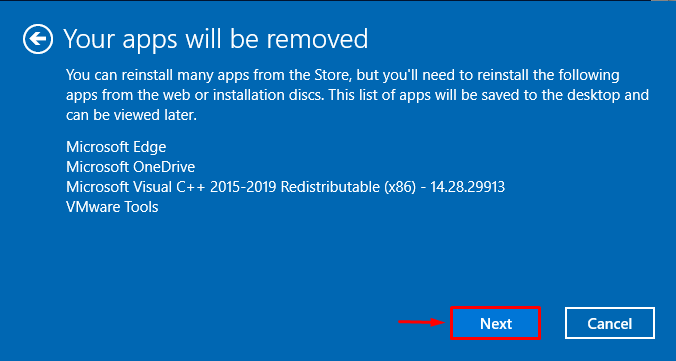
Pasul 3: Resetați Windows
Pentru a reseta Windows 10 la setările din fabrică, apăsați butonul „ Resetați butonul ”:
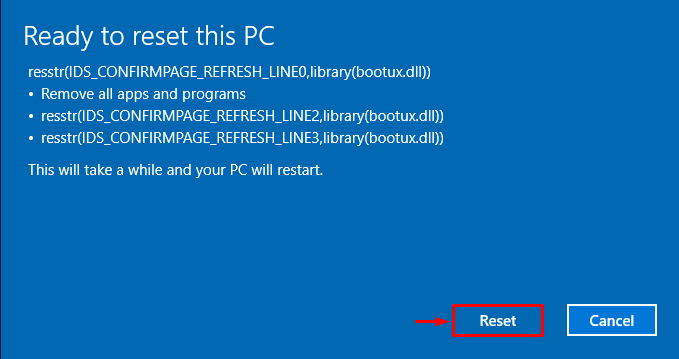
Resetarea procesului Windows 10 tocmai a început:
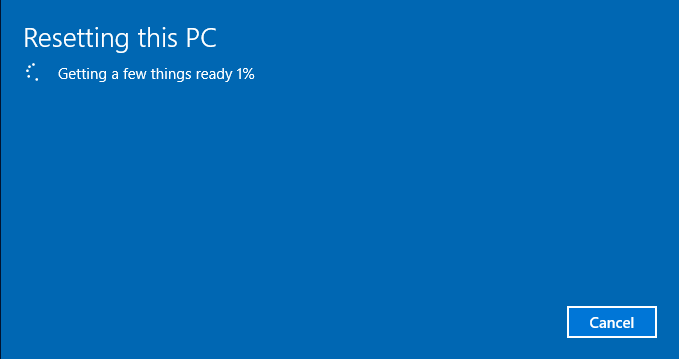
După finalizarea operațiunii de resetare, reporniți sistemul și conectați-vă la Windows 10 pentru a verifica dacă a reparat fișierele de sistem lipsă sau corupte sau nu.
Concluzie
Fișierele corupte sau lipsă pot fi reparate folosind mai multe metode. Aceste metode includ rularea unei scanări de verificare a fișierelor de sistem, rularea unei scanări a utilitarului DISM sau resetarea din fabrică a Windows la setările implicite. Acest articol a discutat și a oferit diverse remedieri pentru a rezolva problema fișierelor de sistem lipsă și corupte.